Jak používat Apple Watch jako svítilnu

Váš iPhone má funkci baterku, ale proč ho vytáhnout z kapsy, pokud nemusíte? Vaše Apple Watch může udělat něco velmi podobného. Zde je návod, jak ji použít, když potřebujete narazit do temné místnosti.
SOUVISEJÍCÍ: Jak vypnout obrazovku Apple Watch s režimem divadla
Bohužel Apple Watch nemá LED flash jako iPhone, takže místo toho se spoléhá na malou obrazovku, aby poskytla dostatek světla, aby viděla vaši cestu přes tmavou místnost nebo chodbu. Není to tak jasné, ale přinejmenším vám brání v tom, aby jste si museli každý den vybírat svůj iPhone z kapsy.
Chcete-li začít, probudit svůj Apple Watch poklepáním na obrazovku nebo zvednutím zápěstí. Když se obrazovka zapne, přetáhněte prstem nahoru a vyvolejte Control Center. Potom klepněte na tlačítko baterky.
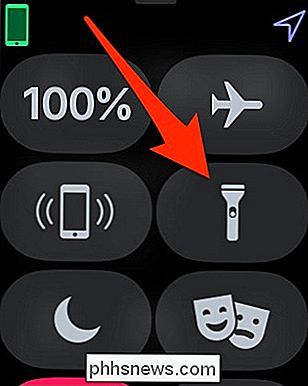
Obrazovka bude zcela bílá. Zkrátka se objeví nejasně, ale poklepáním na něj budete mít dostatek světla, aby bylo vidět ve tmě.
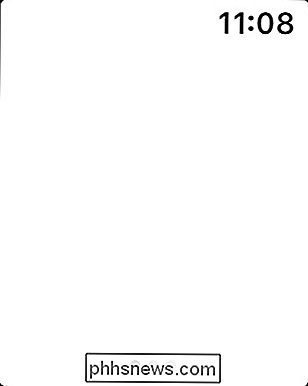
Existují tři různé "baterky", z nichž si můžete vybrat: bílou, blikající bílou a červenou. Červená je skvělá, když potřebujete vidět ve tmě, ale nechcete, aby se vaše oči plně přizpůsobily světlejšímu světlu. A blikající bílá může být používána jako maják tak, že získá něčí pozornost. Nebo pokud v noci běžíte, můžete upozornit řidiče, aby vás viděli. Jediné, co musíte udělat, je posunout prstem vlevo nebo vpravo pro výběr.
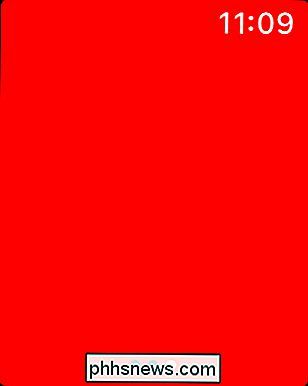
Chcete-li vypnout režim baterky Apple Watch, jednoduše přejet prstem dolů z horní části obrazovky.
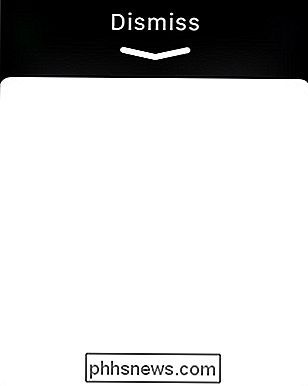
To je vše! Opět, pokud potřebujete jen trochu světla, které vám pomohou zvládnout cestu, je Apple Watch tím cestou. Nicméně, to nemůže porazit LED blesk LED iPhone. Takže pokud potřebujete co nejvíce světla, váš iPhone je stále nejlepší volbou.

Jak zapnout a odblokovat záloţky v Chromu a Firefoxu pomocí Klávesové zkratky
Pokud máte tendenci otevřít ve svém prohlížeči mnoho kart, může být obtížné najít karty s nejvíce použité webové stránky. Připojování karet v prohlížeči prochází tyto karty doleva a zmenší karty tak, aby zobrazovaly pouze favicon a můžete to udělat jednoduchým klepnutím pravým tlačítkem myši Co když, místo toho, aby místo toho, pravidelně připínáte a uvolňujete záložky při práci?

Změna adresy IP z příkazového řádku v Linuxu
Je snadné změnit adresu IP pomocí grafického rozhraní, ale víte, že Linux také umožňuje změnit IP adresu vaší síťové karty adresa pomocí jednoduchého příkazu z příkazového řádku? Tento trik by měl fungovat na všech distribučních systémech Linuxu, včetně Ubuntu. Chcete-li začít, zadejte ifconfig na příkazovém řádku a stiskněte klávesu Enter.



